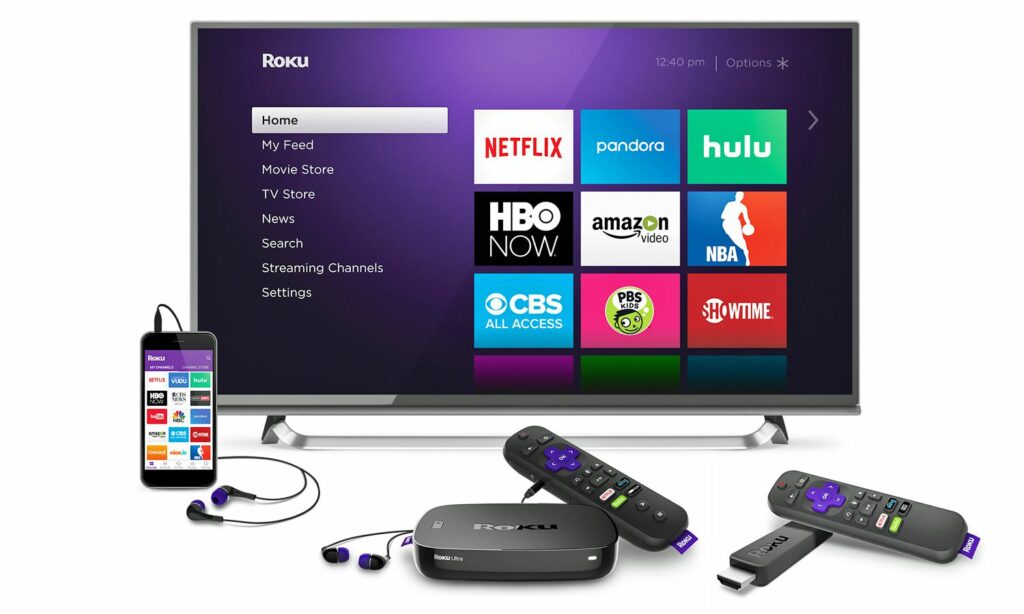20 conseils Roku pour vous faciliter la vie
Bien que les appareils Roku ne puissent pas être jailbreakés comme les autres appareils intelligents modernes, il existe de nombreuses fonctionnalités, solutions de contournement et « hacks » qui peuvent étendre la gamme de contenu et la flexibilité opérationnelle de Roku.
Jetons un coup d’œil à 20 façons d’améliorer votre expérience Roku.
Roku fonctionne avec des téléviseurs de divers fabricants, y compris, mais sans s’y limiter, ceux fabriqués par LG, Samsung, Panasonic, Sony et Vizio.
Regardez des films et des émissions de télévision gratuits
Liste des meilleures chaînes gratuites pour Roku.six six
Vous pouvez trouver des films et des émissions de télévision gratuits sur Roku des manières suivantes :
- La chaîne Roku propose une sélection de films et d’émissions de télévision gratuits.
- Roku met régulièrement à jour sa liste des chaînes les plus populaires avec du contenu gratuit.Pour voir cette liste, appuyez sur Bouton d’accueil Sur votre télécommande Roku, accédez à chaînes de diffusion en continupuis sélectionnez Top gratuitÀ partir de là, vous pouvez ajouter n’importe quelle chaîne à votre propre liste.
- Si vous connaissez le nom de la chaîne gratuite que vous souhaitez ajouter, vous pouvez vous rendre sur chaînes de diffusion en continu et entrez-le chercher option pour voir si elle est disponible sur Roku.
- Une autre façon de trouver des films et des émissions de télévision gratuits est d’aller dans la catégorie de recherche sur la page d’accueil et d’entrer le nom du film ou de l’émission pour voir s’il est proposé par une chaîne disponible sur Roku et s’il nécessite des frais de visionnage.
Trouver du contenu 4K
Contenu Roku 4K Ultra HD disponible.
six six
Si vous avez un appareil Roku qui prend en charge 4K, vous pouvez cliquer sur chaînes de diffusion en continu et sélectionnez Offre du contenu Ultra HD.
Cela fournit une liste de chaînes qui offrent du contenu 4K. Cependant, tout ce que ces chaînes offrent n’est pas 4K. Vous devrez vérifier ce qu’ils proposent. Pour rendre votre recherche de contenu 4K encore plus facile, vous pouvez également installer l’application 4K Spotlight à partir du Roku Channel Store et trouver des émissions et des films 4K disponibles sur plusieurs canaux.
Les options UHD Content Available et 4K Spotlight ne sont visibles que sur les appareils 4K Roku, tels que les téléviseurs Roku 4, Premier, Premier+, Ultra, Streaming Stick+ et 4K Ultra HD Roku.
Regarder la télévision en direct en direct
Tableau du menu à l’écran de Roku.
Images reproduites avec l’aimable autorisation de Tablo et Roku
Vous ne pouvez pas connecter une antenne directement à votre Roku (à l’exception des téléviseurs Roku), mais vous pouvez utiliser une clé ou un boîtier Roku avec un DVR OTA (over-the-air) comme Tablo ou des tuners externes comme les téléviseurs AirTV et Clearstream.
Ces appareils recevront des signaux TV via l’antenne, puis les diffuseront sans fil sur votre clé ou boîtier de streaming Roku en installant leur application Roku associée.
De plus, si vous choisissez d’utiliser Tablo avec un disque dur USB, vous pouvez également utiliser votre Roku pour programmer et lire tout ce que Tablo peut enregistrer sur son disque dur compagnon.
Ajouter un canal secret ou non authentifié
ROKU – Ajoutez un canal avec des codes et des avertissements.
six six
L’un des hacks Roku les plus populaires consiste à ajouter des chaînes non authentifiées, privées ou secrètes. Ces chaînes n’apparaîtront pas dans la liste des chaînes de streaming Roku. Pour ajouter ces chaînes, vous devrez vous connecter à votre compte Roku sur un PC ou un smartphone et entrer un code spécial.
Éliminer la mise en mémoire tampon ou geler la vidéo
Menu de superposition de débit binaire secret Roku.six six
Certains services de streaming ajustent automatiquement la qualité vidéo de leur source en fonction de la vitesse de votre bande passante, mais d’autres non. Cela signifie que vous pouvez parfois rencontrer la mise en mémoire tampon, le saut ou le gel de certains contenus parce que votre vitesse Internet n’est pas assez rapide.
De plus, vous pouvez avoir des plafonds de données mensuels, ce qui signifie que vous pouvez être facturé pour les excédents si vous regardez trop de contenu en streaming au cours d’un mois donné.
Vous pouvez entrer dans un menu secret et modifier le « débit binaire » auquel votre Roku reçoit le signal de diffusion. Cela réduit les problèmes tels que la mise en mémoire tampon et le gel, et permet d’économiser sur les plafonds de données. Cependant, vous devrez peut-être accepter des flux vidéo de qualité inférieure.
Pour effectuer ce réglage, appuyez sur Famille cinq fois, RW trois fois, franc deux fois sur votre télécommande Roku. Vous pouvez ensuite choisir de laisser le paramètre sur Auto (par défaut) ou de le définir sur un taux spécifique.
Vérifiez la force de votre signal Wi-Fi
Menu d’écran secret sans fil Roku.six six
Outre les problèmes de vitesse à large bande, une autre raison pour laquelle vous pourriez avoir des problèmes de diffusion de contenu sur votre Roku pourrait être un signal WiFi faible.
Roku a un menu secret qui vous permet de vérifier la force précise du signal Wi-Fi associé à votre appareil Roku.Pour le voir, prenez votre télécommande Roku et appuyez sur Famille cinq fois, puis en haut, Vers le bas, en haut, Vers le bas, en haut.
Ce code ouvrira un menu Wi-Fi secret pour afficher des informations telles que la force du signal.
Vous pouvez ensuite l’utiliser comme guide pour voir si vous devez rapprocher l’appareil Roku du routeur, rapprocher le routeur de l’appareil Roku ou si vous avez besoin d’un meilleur routeur pour fournir plus de puissance de signal.
Utilisation de l’application mobile Roku
Application mobile Roku – Capture d’écran.
six six
Au lieu d’utiliser la télécommande Roku, vous pouvez contrôler votre Roku à l’aide de son application mobile associée, disponible pour iOS et Android.
- En plus des autres fonctionnalités de Roku, l’application propose également la recherche vocale.
- Pour les téléviseurs Roku, l’application mobile contrôle les fonctions de diffusion et de télévision telles que la sélection d’entrée, la recherche de canaux OTA et les paramètres d’image et audio.
- L’application mobile peut également écouter vos chaînes Roku en privé à l’aide des haut-parleurs ou des écouteurs de votre smartphone.
Mettez en miroir votre smartphone
Mise en miroir de l’écran Roku.
six six
Si vous avez un smartphone Android compatible (le processus pour iOS est un peu plus compliqué), vous pouvez utiliser l’option Screen Mirroring. Cela utilise votre appareil Roku (ou Roku TV) pour afficher tout ce que vous pouvez voir sur l’écran de votre smartphone (y compris les services de streaming, les plateformes comme KODI, les photos, les vidéos, les pages Web, etc.) sur votre téléviseur. Sur certains téléphones, cette option peut être appelée Miracast (à ne pas confondre avec Screen Casting – discuté dans la section suivante).
La duplication d’écran ne nécessite pas de connexion Internet et le signal est envoyé directement de votre smartphone à votre appareil Roku ou Roku TV. Cependant, vous ne pouvez pas effectuer d’autres tâches sur votre téléphone pendant la mise en miroir du contenu. Si vous cliquez sur une autre icône, le contenu s’arrêtera de jouer.
Pour activer la duplication d’écran sur votre Roku, activez d’abord la fonction de duplication d’écran/Miracast sur votre téléphone Android via les paramètres spécifiques de votre téléphone.Ensuite, sur votre télécommande Roku, appuyez sur Bouton d’accueilCliquez sur d’installation, système, miroir de l’écranpuis choisissez-en une parmi plusieurs mode miroir d’écran.
- rapidement — Votre appareil Roku affichera une invite à l’écran confirmant la demande de duplication d’écran.
- toujours autoriser — La mise en miroir est activée chaque fois que la mise en miroir de l’écran est détectée. Il n’y a pas de conseils d’écran.
- jamais autorisé — Toute mise en miroir d’écran sera bloquée sans info-bulle. Cocher cette option désactive la fonction Screen Mirroring.
- dispositif de mise en miroir d’écran — Vous pouvez sélectionner Périphériques autorisés ou Périphériques bloqués. Vous ne pourrez pas utiliser cette option si vous avez sélectionné l’option « Toujours autoriser » ou « Ne jamais autoriser ».
Utiliser la diffusion d’écran
Moulage d’écran Roku.
six six
Une autre façon d’utiliser votre Roku pour afficher le contenu de votre smartphone sur votre téléviseur consiste à utiliser la fonction Cast. Cela s’applique aux applications sélectionnées, ainsi qu’aux photos et aux vidéos maison. Avec la diffusion, vous pouvez toujours effectuer d’autres tâches sur votre téléphone en même temps puisque le contenu sélectionné est lu sur le téléviseur. De plus, Casting est pris en charge sur les appareils Android et iOS.
Pour caster, votre appareil mobile et Roku doivent être connectés au même réseau Wi-Fi.
Contrairement à Screen Mirroring, toutes les applications ne prennent pas en charge la diffusion. Si l’application pour smartphone est compatible avec Casting (YouTube et Netflix en sont deux exemples), le logo Cast (voir l’image ci-dessus) apparaîtra en haut de l’écran du smartphone. Cliquez sur le logo et lancez la diffusion.
Votre smartphone peut nécessiter une pré-configuration ou des applications supplémentaires installées pour utiliser la fonction de diffusion.
Lire du contenu stocké sur un PC ou un autre périphérique de stockage
Exemple de menu du lecteur multimédia Roku.
six six
En plus des chaînes de streaming, l’application Roku Media Player vous permet d’accéder et de lire de la musique, des photos et des vidéos à partir d’ordinateurs et de serveurs multimédias connectés au même réseau domestique. L’application est également compatible avec les plates-formes logicielles de serveur multimédia telles que PlayOn, Plex, Serviio, Tversity, Twonky et Windows Meda Player.
De plus, si votre appareil Roku ou Roku TV dispose d’un port USB, vous pouvez lire le contenu d’une clé USB.
Pour plus de détails sur la configuration et l’utilisation, y compris les formats de fichiers multimédias numériques compatibles, consultez la page d’assistance du lecteur multimédia Roku
jouer à des jeux
Dangers de Roku.
six six
En plus de regarder des films et des émissions de télévision, vous pouvez également utiliser votre Roku pour jouer à des jeux. Nous ne parlons pas de la complexité de la Xbox ou de la PS4, mais vous pouvez jouer à des jeux amusants. Il est préférable d’utiliser la télécommande vocale améliorée Roku ou la télécommande de jeu (selon le modèle de Roku que vous possédez), achetée en tant qu’accessoire en option.
Contrôlez votre Roku avec Alexa ou Google Home
Télécommande rapide pour Roku – Alexa et Google Home.
Apéritif
Roku possède son propre système de commande vocale qui nécessite l’utilisation d’une télécommande portable à commande vocale. Cependant, vous pouvez également utiliser Alexa ou Google Home pour contrôler certaines fonctionnalités de Roku en mode mains libres avec votre voix.
Pour ce faire, vous devez utiliser l’application tierce d’Appestry, Quick Remote. Pour Alexa, l’application est disponible pour Android et iOS, mais pour Google Home, l’application n’est disponible que pour Android.
Pour plus de détails sur ce qu’il faut faire après avoir téléchargé l’application Quick Remote, suivez simplement les instructions pour Alexa et Google Home (comprend également des exemples de commandes vocales que vous pouvez utiliser).
L’application Quick Remote vous limite à 50 commandes gratuites par mois, ce qui s’épuise rapidement. Les frais d’abonnement pour l’accès mensuel à plus de 50 commandes sont de 0,99 $ par mois ou 9,99 $ par an.
Activer la relecture instantanée avec des sous-titres codés
Menu des paramètres de sous-titres Roku.six six
Tout comme votre téléviseur propose des sous-titres codés pour les malentendants, Roku le fait également, mais avec quelques rebondissements. En plus du sous-titrage traditionnel pour l’intégralité de l’émission ou du film, vous pouvez également le configurer pour qu’il ne s’applique qu’à la relecture instantanée.
Si vous manquez ou ne comprenez pas bien les dernières secondes d’une émission ou d’un film que vous regardez en raison d’interruptions ou de bruit de fond, ou si les lignes ne sont pas prononcées clairement, vous pouvez utiliser le bouton de relecture Roku pour revenir en arrière et répéter pour non seulement entendre le son, mais aussi tout afficher Le texte qui dit le contenu, le cas échéant.
Pour le configurer sur votre Roku, accédez au menu à l’écran, cliquez sur d’installationAlors Sous-titre (sur certains modèles, vous pouvez être invité à cliquer sur Accessibilité, puis sur un titre), puis répétition instantanée. Êtes-vous inquiet? Essayez ces conseils lorsque les sous-titres codés de votre Roku ne s’éteignent pas ou que les sous-titres ne s’allument pas. Êtes-vous inquiet? Essayez ces conseils lorsque le sous-titrage ne se désactive pas sur Roku…